
在ps中遇到抠图这件事非常的频繁,不过ps抠图现在最多也就是抠人体、抠头发、抠树等等这些差不多的东西,虽然东西是很多,但是方法却还是那些,这里青模网一共整理了8种抠图的方法,接下来就和青模网小编来了解一下如何用ps抠图。这里青模网小编重点讲方法,细节上就需要自己去处理了。
一、ps抠图之通道抠图
1、打开文件素材,鼠标点击通道。

2、其中一共有红绿蓝三种颜色的不同通道,具体选择什么通道,就需要看我们抠什么图,比如说,如果我们抠头发,那么就选择绿色的通道,选择的原理就是根据黑白色差,越明显的越好抠。

3、调整色阶,让背景淡化,变成白色,如果还有一些杂质,那么就可以直接用工具去除掉,如果想要我们抠图的效果更好,也可以使用加深工具对图像进行再加深,突出抠图区域。

4、直接来一个反向选择

5、选区图像,然后添加图层蒙版,图就抠出来了,对于一些细节的地方,比如说抠出来其他的东西,就可以自己去处理一下。

二、ps抠图之色彩范围抠图
1、这次比如说,我们需要抠取海面的波浪

2、打开我们需要抠取的图片,然后鼠标在菜单栏中点击选择菜单然后选择色彩范围。

3、使用吸管吸取我们需要抠的颜色,这里需要慢慢的去调节,选择波浪最佳的颜色位置,选择后确定即可。

4、这时候我们需要的波浪也就被抠取出来了,接着直接ctrl+j复制一层,为我们的波浪但单独的新建一层图层,抠波浪也就完成了。

三、ps抠图之魔术棒抠图
1、打开我们的素材,然后选择魔棒工具,直接选择背景,然后反选,复制就可以抠出我们需要的图片,当然这种方式主要是适用于一些纯色背景,比如说证件照这类。

四、ps抠图之抽出抠图
1、同样这里我们添加一个素材,然后鼠标单击菜单栏中的滤镜抽出,不过需要注意的是部分ps版本没有抽出,如果需要使用这个功能是需要去寻找插件安装的。

2、进入弹出的功能框后,将强制前景的框勾选。

3、选择吸管,然后用吸管吸取头发上面的颜色(吸取最黑处)

4、标记出我们需要保留的区域

5、然后就可以直接点击确定即可,不过这里可以看到抠出来的头发效果并不是很好,所以可以使用历史记录画笔工具进行涂抹,就可以将头发的效果展现到最佳。

五、ps抠图之背景橡皮檫抠图
1、使用背景橡皮檫抠图,主要是将我们不需要的背景或者简单的背景直接进行擦除。
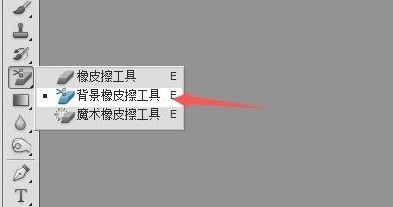
六、ps抠图之套索工具抠图
1、套索工具抠图,主要是勾勒出我们需要抠图的地方,勾勒完毕后,直接ctrl+j复制出我们需要的部分。

七、ps抠图之钢笔抠图
1、ps通过钢笔抠图是最为常见的一种抠图方式,这种方式可以应对大部分的情况的抠图,方法也是如套索工具差不多,勾勒需要的地方即可,然后复制就完成了。

八、ps抠图之调整边缘抠图
1、ps打开一张素材,然后使用快速选择工具,对要抠取的地方进行范围选取。

2、然后在菜单栏中,点击选择,然后选择调整边缘。

3、进入界面后,视图模式选择叠加,调整边缘就调节(平滑 羽化 对比度 移动边缘)调节效果最好的

4、输出位置选择我们新建带有图层蒙版的图层,然后确定,就可以将图片完整的抠取出来。

以上就是青模网小编准备的ps如何抠图的八种方法,希望对各位朋友有所帮助,对于ps抠图来说,重要的还是耐心,以上的方法各位朋友可以根据实际情况来选择,不过例如钢笔工具抠图,在大部分的情况都适用,但是相对也会比较的麻烦,因此合理的选择方法,抠图可以更轻松。
Copyright © 2016-2022 青模素材网 渝ICP备15007233号-1

青模网公众号
